میک بک پر سفاری پر پوشیدگی وضع کھولنا براؤزنگ ہسٹری یا کوکیز کو محفوظ کیے بغیر ویب براؤز کرنے کا ایک آسان طریقہ ہے۔ یہ خصوصیت خاص طور پر اس وقت مفید ہے جب آپ کو اپنی معلومات کی حفاظت کرنے یا بیک وقت متعدد اکاؤنٹس میں لاگ ان کرنے کی ضرورت ہو۔
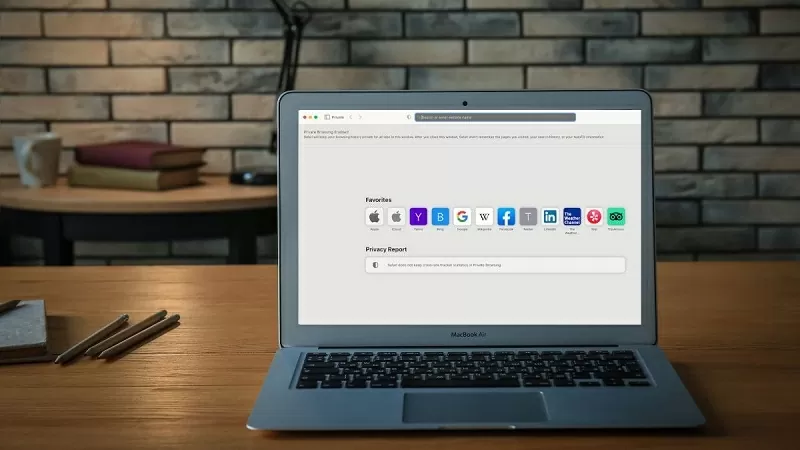 |
ویب کو زیادہ محفوظ اور محفوظ طریقے سے براؤز کرنے کے لیے، صارفین اپنی Macbook پر Safari پر Incognito موڈ کو چالو کر سکتے ہیں۔ پوشیدگی ٹیبز کو تیزی سے کھولنے کے دو عام طریقے ہیں، جو صارف کی مختلف ضروریات کے لیے موزوں ہیں۔ ذیل میں ایک تفصیلی گائیڈ ہے کہ میک بک پر سفاری پر پوشیدگی ٹیبز کیسے کھولیں۔ پیروی کریں اور اسے آزمائیں.
کی بورڈ شارٹ کٹ استعمال کریں۔
اگر آپ اپنے میک بک پر سفاری پر پوشیدگی ٹیبز کو تیزی سے کھولنا چاہتے ہیں، تو آپ ایک آسان کی بورڈ شارٹ کٹ استعمال کر سکتے ہیں۔ یہ خاص طور پر مفید ہے جب آپ کو وقت ضائع کیے بغیر اکثر پوشیدگی ٹیبز کھولنے کی ضرورت ہو۔
آپ کی بورڈ شارٹ کٹ Command + Shift + N استعمال کر سکتے ہیں۔ یہ شارٹ کٹ آپ کو پوشیدگی وضع میں ایک نئی سفاری ونڈو کو تیزی سے کھولنے کی اجازت دیتا ہے۔ چالو ہونے پر، یہ موڈ آپ کی براؤزنگ ہسٹری، کوکیز، یا لاگ ان معلومات کو محفوظ نہیں کرے گا، جس سے آپ کو ویب کو زیادہ محفوظ اور نجی طور پر براؤز کرنے میں مدد ملے گی۔
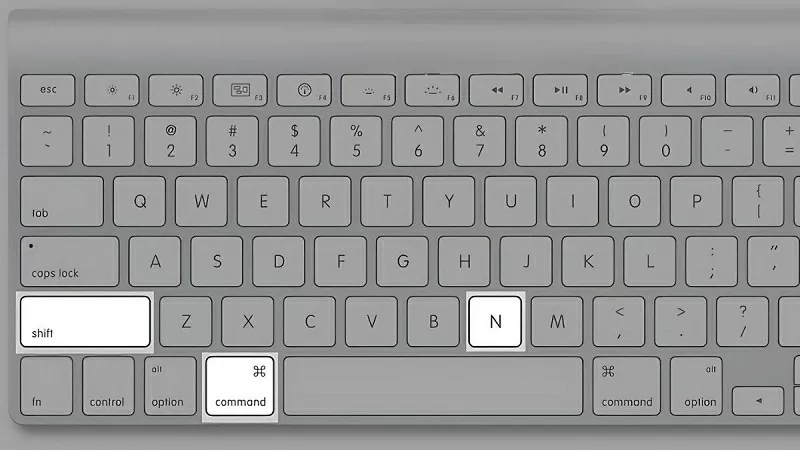 |
سفاری مینو کا استعمال کریں۔
اگر آپ کی بورڈ شارٹ کٹس سے واقف نہیں ہیں یا سفاری انٹرفیس کے ساتھ براہ راست تعامل کو ترجیح دیتے ہیں تو مینو کے ذریعے ایک پوشیدگی ٹیب کھولیں۔
مرحلہ 1: سفاری براؤزر کھولیں، پھر اسکرین کے اوپری بائیں کونے پر جائیں اور مینو بار سے "فائل" کو منتخب کریں۔
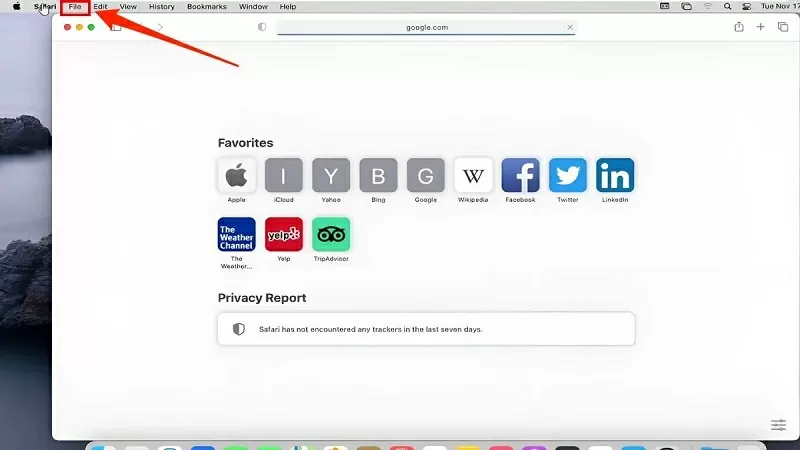 |
مرحلہ 2: اختیارات کی فہرست میں، ایک پوشیدگی براؤزنگ ونڈو کھولنے کے لیے "نئی پرائیویٹ ونڈو" تلاش کریں اور منتخب کریں۔
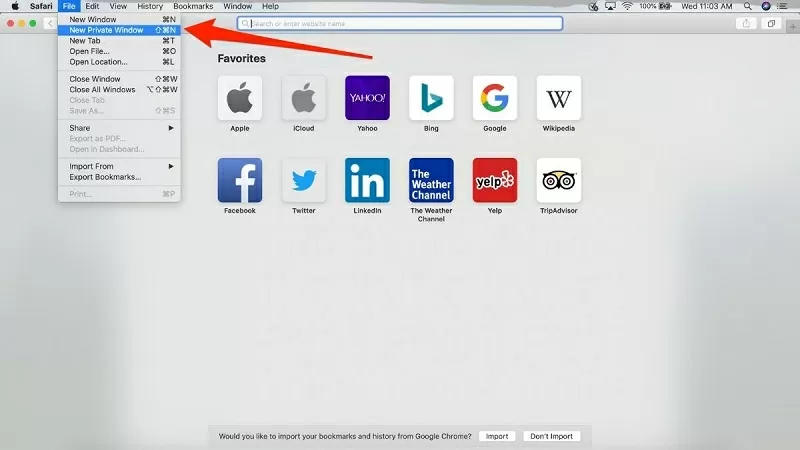 |
مرحلہ 3: ایک نئی سفاری ونڈو اب ایک تاریک انٹرفیس اور کونے میں لفظ "پرائیویٹ" کے ساتھ نمودار ہوگی، جس سے آپ کو معلوم ہوگا کہ آپ پرائیویٹ موڈ استعمال کر رہے ہیں۔
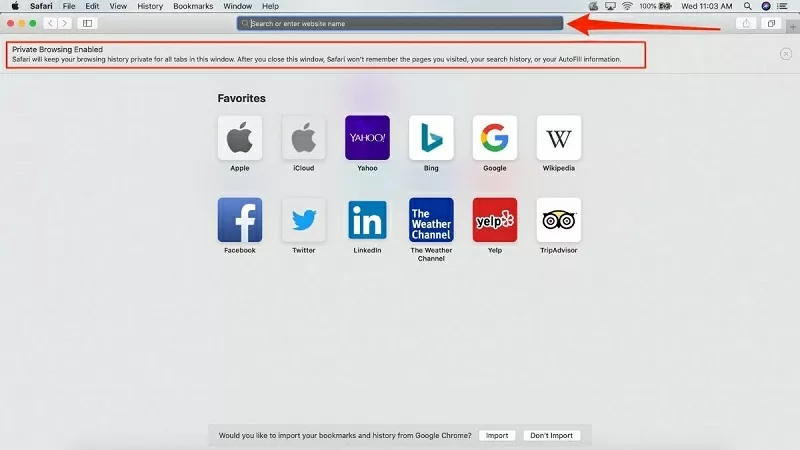 |
اس مضمون نے آپ کو اپنی Macbook پر Safari پر پوشیدگی ٹیبز کو تیزی سے کھولنے کے دو طریقے دکھائے ہیں۔ پڑھنے کے لیے آپ کا شکریہ۔
ماخذ






![[تصویر] میرے بیٹے کی پناہ گاہ میں نئی دریافت شدہ "مقدس سڑک" کا قریبی منظر](/_next/image?url=https%3A%2F%2Fvphoto.vietnam.vn%2Fthumb%2F1200x675%2Fvietnam%2Fresource%2FIMAGE%2F2025%2F12%2F13%2F1765587881240_ndo_br_ms5-jpg.webp&w=3840&q=75)




































































































تبصرہ (0)